露出補正マニュアル その1では、カメラも含めて全ての反射光式露出計は、反射率18%のグレーになる値を示していることを書きました。
今回は、実際の撮影画像です。
白いボードを蛍光灯の下に置き、絞り優先モード・中央部重点測光モードで撮影した画像です。
中央部重点測光で撮影した理由は、次回以降の記事で書きたいと思います。
なお、分かりやすいように露出に影響しない場所にマクベスチャートを置いています。
完全に露出不足の所謂アンダーな画像になりました。
露出補正マニュアル その1の反射率18%のグレーの画像と同じ様な濃度になっていますね。
カメラの露出計は、白い物でも黒い物でも関係なく反射率18%のグレーになる様に調整しているから当然です。
露出補正
これを正しい露出で撮影するために必要になってくるのが「露出補正」です。
露出補正のやり方は、とても簡単です。
EOS 6Dの絞り優先モードの場合、サブ電子ダイヤルを回すだけ。
時計回りに回せば「+」に、反時計回りに回せば「-」に補正です。
ファインダー内の表示か、右肩の液晶の表示で補正値を確認することができます。
また、露出補正をどのくらいすればいいのかは、おおよそ補正量が決まっていて、
真っ白であれば「+2.5」、真っ黒であれば「-2.5」程度の補正量が必要です。
白は、反射率18%のグレーより明るいのでプラスに、
黒は、反射率18%のグレーより暗いのでマイナスに補正します。
それでは、実際に露出補正を加えて撮影した画像です。
+2で白っぽく写りました。
+2.5まで行くと真っ白と言った感じです。
データ上でR:G:B =248:248:248になっています。
今度は、黒いケント紙を絞り優先モードで撮影したのが次の画像です。
完全にオーバーな画像になりました。
こちらも露出補正マニュアル その1の反射率18%のグレーの画像と同じ様な濃度になりました。
カメラの露出計は、白い物でも黒い物でも関係なく反射率18%のグレーになる様に調整しているからこれも当然です。
で、露出補正をして撮影した画像です。
-2で黒っぽくなりました。
-2.5で真っ黒です。
データ上でR:G:B =28:28:28になっています。
いかがでしょうか。
このように、画面全体が白や黒い場合、例えば一面の雪景色などは、かなりの露出補正をしないと正しい明るさで撮影できないのです。
そして、白と黒共に±2.5の補正が必要と言うことは、逆説的に反射率18%のグレーは白と黒の中間の明るさということになり、露出の基準になるのです。
次の画像は、先程の白いボードと黒ケント紙の露出補正無し画像を並べたものです。
理屈としては分かっていましたが、実際に白いボートと黒ケント紙の露出補正無し画像を並べてみると、ほとんど同じ濃度になっているのは面白いですね。
何度も書いておりますが、カメラの露出計は、白い物でも黒い物でも関係なく反射率18%のグレーになる様に調整しているのです。
なので、絞り優先モード等、マニュアルモード以外で撮影する場合、見た目の実感通りの自然な明るさの露出を「適正露出」とした場合、「適正露出」で撮影するためには露出補正が必ず必要になるのです。
逆に露出補正をしないで「適正露出」を得られた場合は、たまたま被写体が反射率18%のグレーと同じ濃度であっただけで偶然でしかありません。
|
私も持っています。おすすめです。
【中古】 35ミリ一眼レフ露出と構図 /趣味・就職ガイド・資格(その他) 【中古】afb |


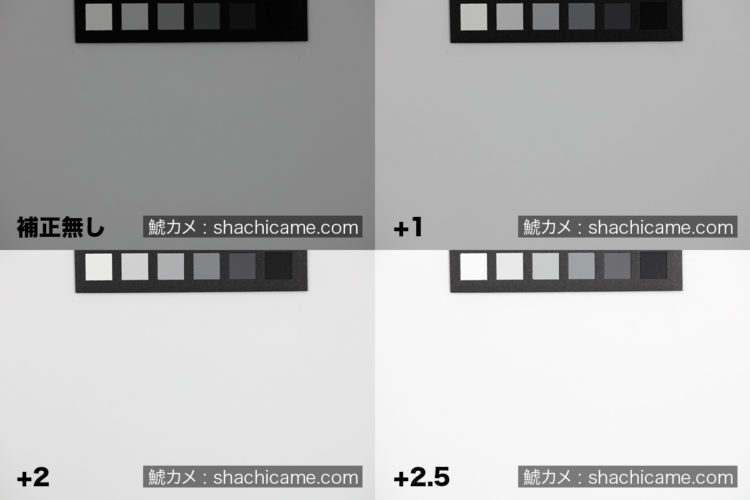
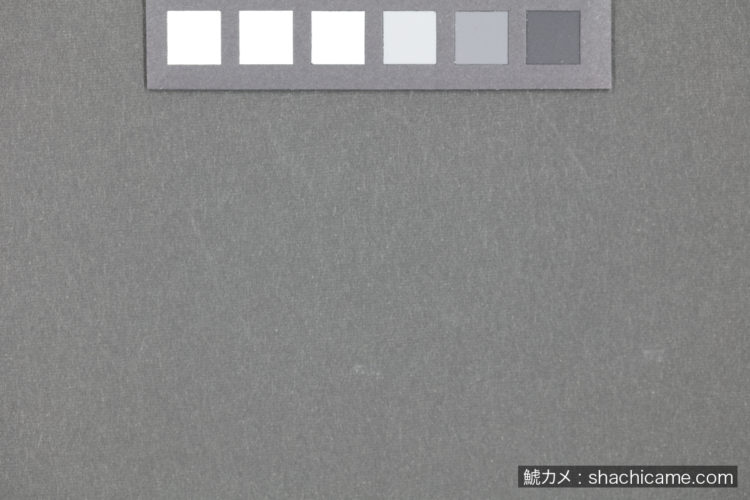
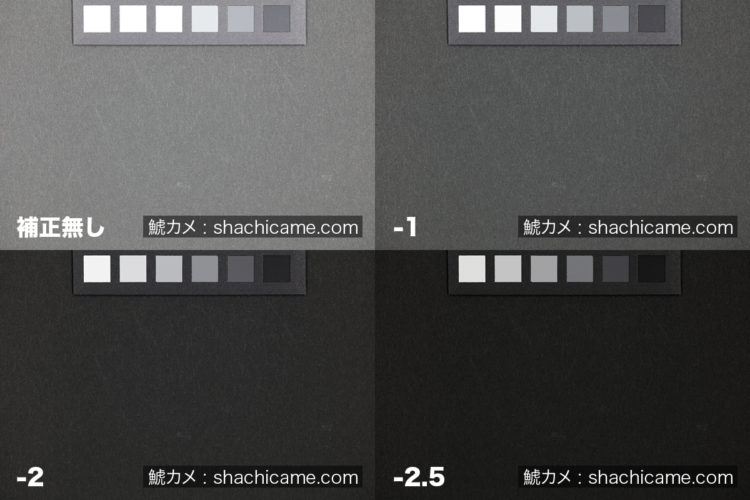

![[商品価格に関しましては、リンクが作成された時点と現時点で情報が変更されている場合がございます。] [商品価格に関しましては、リンクが作成された時点と現時点で情報が変更されている場合がございます。]](https://hbb.afl.rakuten.co.jp/hgb/1595999e.9b95a46a.1595999f.53c02869/?me_id=1275488&item_id=10860119&m=https%3A%2F%2Fthumbnail.image.rakuten.co.jp%2F%400_mall%2Fbookoffonline%2Fcabinet%2F2089%2F0016109258l.jpg%3F_ex%3D80x80&pc=https%3A%2F%2Fthumbnail.image.rakuten.co.jp%2F%400_mall%2Fbookoffonline%2Fcabinet%2F2089%2F0016109258l.jpg%3F_ex%3D240x240&s=240x240&t=picttext)
0件のコメント